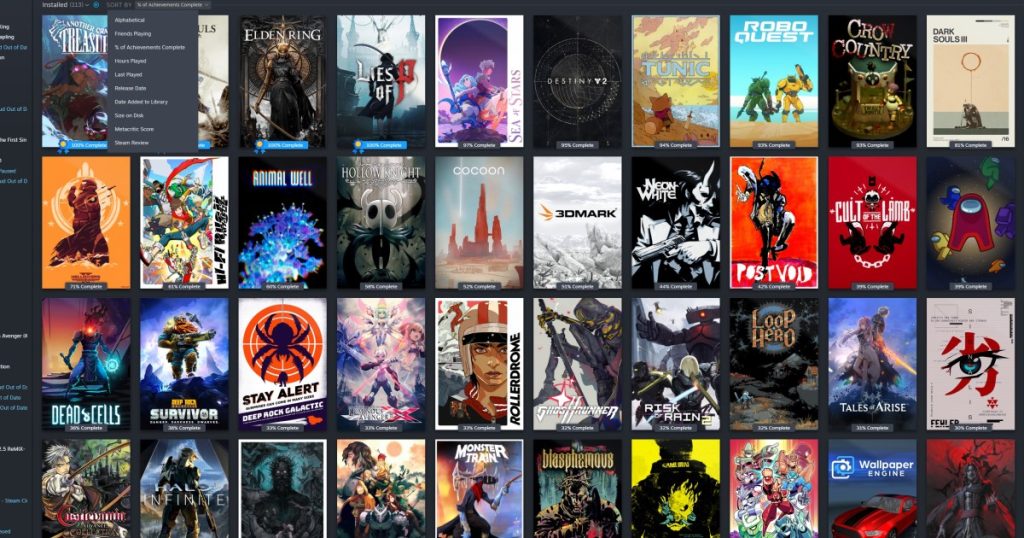Steam هو واجهة المتجر المفضلة لأفضل ألعاب الكمبيوتر في السوق. بفضل مبيعات Steam المتكررة، يمكن للاعبي الكمبيوتر الشخصي إنشاء عدد لا نهاية له من الألعاب متعددة اللاعبين وألعاب FPS والألعاب التعاونية والمزيد. بالإضافة إلى ذلك، ومع وجود الكثير من ألعاب الكمبيوتر الرائعة القادمة، هناك الكثير لنتطلع إليه في عالم الألعاب. الجانب السلبي الوحيد هو انتظار تنزيل اللعبة. إذا كنت تشك في أن ألعابك لا يتم تنزيلها بالسرعة المطلوبة، فجرّب هذه النصائح لتسريع الأمور.
قم بتوصيل جهاز الكمبيوتر الخاص بك
إذا كنت تستخدم شبكة Wi-Fi، بغض النظر عن ذلك، فستحصل على سرعات تنزيل أبطأ. لا يهم مدى سرعة الإنترنت لديك، فلن تتمكن شبكة Wi-Fi أبدًا من التنافس مع الاتصال السلكي. إذا كان لديك الخيار، فقم بتوصيل جهاز الكمبيوتر الخاص بك بجهاز التوجيه مباشرة عند تنزيل الألعاب للتأكد من حصولك على أقصى سرعة للتنزيل.

تحقق من خيارات سرعة تنزيل Steam وامسح ذاكرة التخزين المؤقت
لدى Steam خياران يعملان على إبطاء التنزيلات الخاصة بك. من المفترض أن يتم إيقاف تشغيلها بشكل افتراضي، ولكن من الممكن أن تكون أنت أو أي شخص آخر قد قمت بتمكينها عن طريق الخطأ. إنها مخصصة للأشخاص الذين لديهم بيانات محدودة أو الذين يبثون أيضًا، لذا تأكد من إيقاف تشغيلهم لمنع Steam نفسه من اختناق سرعاتك.
الخطوة 1: افتح Steam وانتقل إلى إعدادات قائمة طعام.
الخطوة 2: انقر التنزيلات وابحث عن الحد من سرعة التنزيل و خنق التنزيلات أثناء البث وتأكد من تعطيل كليهما.

احصل على تحليلك الأسبوعي للتقنية الكامنة وراء ألعاب الكمبيوتر
الخطوة 3: أسفل ذلك، انقر أيضًا على مسح ذاكرة التخزين المؤقت زر.
تحقق من منطقتك
سيختار Steam خادمًا افتراضيًا للتنزيل منه بناءً على موقعك، لكنه لا يختار دائمًا الخادم الأفضل.
الخطوة 1: ادخل إعدادات ->التنزيلات.
الخطوة 2: في الأعلى، تحقق من منطقة التحميل وحدد الخادم الأقرب لموقعك. سيتطلب هذا منك إعادة تشغيل Steam حتى يصبح ساري المفعول.